Формула Excel: Сделать текст одинаковой длины
Если у вас есть список текстов разной длины, для лучшего вида вы можете сделать эти тексты одинаковой длины, добавляя завершающие символы, как показано на скриншоте ниже. Здесь представлена формула, которая объединяет функции LEN и REPT для обработки этого в Excel.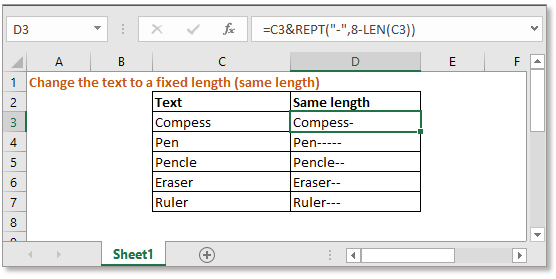
Общая формула:
| =текст&REPT("символ",фикс_длина-LEN(текст)) |
Аргументы
| Текст: ячейка или текст, который вы хотите изменить до фиксированной длины. |
| Фикс_длина: количество символов, которое вы хотите использовать. |
| Символ: конкретный символ, который вы используете для фиксации длины текста. |
Как работает эта формула
Здесь будут изменены текстовые строки в диапазоне C3:C7 до одинаковой длины – 8 символов, и результаты будут выведены в диапазоне D3:D7, пожалуйста, используйте следующую формулу в ячейке D3:
| =C3&REPT("-",8-LEN(C3)) |
Нажмите клавишу Enter, затем перетащите маркер заполнения от D3 до D7, чтобы сделать тексты одинаковой длины.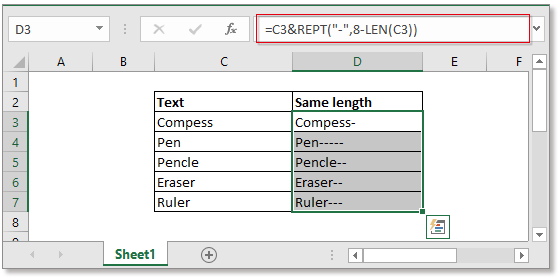
Объяснение
LEN функция: функция LEN подсчитывает количество символов в тексте.
REPT функция: функция REPT повторяет символ определенное количество раз. Здесь формула =REPT("-",8-LEN(C3)) повторит символ "-" определенное количество раз на основе длины текста в C3. Вы можете рассматривать эту формулу как
=REPT("-",8-LEN(C3))
= REPT("-",8-7)
= REPT("-",1)
Примечание
Если вы хотите добавить начальные символы, чтобы сделать тексты фиксированной длины, вы можете использовать эту формулу
| =REPT("символ",фикс_длина-LEN(текст))&текст |
Пример файла
![]() Нажмите, чтобы скачать пример файла
Нажмите, чтобы скачать пример файла
Связанные формулы
- Проверить, содержит ли ячейка определенный текст
Чтобы проверить, содержит ли ячейка некоторые тексты из диапазона A, но не содержит тексты из диапазона B, вы можете использовать массивную формулу, которая объединяет функции COUNT, SEARCH и AND в Excel. - Проверить, содержит ли ячейка одно из нескольких значений, но исключить другие значения
Это руководство предоставит формулу для быстрого выполнения задачи по проверке, содержит ли ячейка одно из значений, исключая другие значения в Excel, и объяснит аргументы формулы. - Проверить, содержит ли ячейка одно из значений
Предположим, в Excel есть список значений в столбце E, и вы хотите проверить, содержат ли ячейки в столбце B все значения из столбца E, и вернуть TRUE или FALSE. - Проверить, содержит ли ячейка число
Иногда вам может понадобиться проверить, содержит ли ячейка числовые символы. Это руководство предоставляет формулу, которая вернет TRUE, если ячейка содержит число, и FALSE, если ячейка не содержит число.
Лучшие инструменты для повышения производительности Office
Kutools для Excel - Помогает вам выделиться из толпы
| 🤖 | KUTOOLS AI Помощник: Революционизируйте анализ данных на основе: Интеллектуальное выполнение | Генерация кода | Создание пользовательских формул | Анализ данных и создание диаграмм | Вызов функций Kutools… |
| Популярные функции: Поиск, Выделение или Отметка дубликатов | Удалить пустые строки | Объединить столбцы или ячейки без потери данных | Округлить без формулы ... | |
| Супер VLookup: Множественные критерии | Множественные значения | На нескольких листах | Распознавание нечетких соответствий... | |
| Расширенный раскрывающийся список: Простой раскрывающийся список | Зависимый раскрывающийся список | Раскрывающийся список с множественным выбором... | |
| Управление столбцами: Добавить определенное количество столбцов | Переместить столбцы | Переключить статус видимости скрытых столбцов | Сравнить столбцы для выбора одинаковых и разных ячеек ... | |
| Основные функции: Сетка фокусировки | Дизайн листа | Улучшенная строка формул | Управление книгами и листами | Библиотека автотекста (Авто текст) | Выбор даты | Объединить данные | Шифрование/Расшифровка ячеек | Отправка писем по списку | Супер фильтр | Специальный фильтр (фильтр жирного/курсивного/зачеркнутого текста...) ... | |
| Топ-15 наборов инструментов: 12 инструментов для работы с текстом (Добавить текст, Удалить определенные символы ...) | 50+ типов диаграмм (Диаграмма Ганта ...) | 40+ практических формул (Расчет возраста на основе даты рождения ...) | 19 инструментов вставки (Вставить QR-код, Вставить изображение по пути ...) | 12 инструментов преобразования (Преобразовать в слова, Конвертация валюты ...) | 7 инструментов объединения и разделения (Расширенное объединение строк, Разделить ячейки Excel ...) | ... и многое другое |
Kutools для Excel имеет более 300 функций, гарантируя, что то, что вам нужно, находится всего в одном клике...
Office Tab - Включите работу с вкладками в Microsoft Office (включая Excel)
- Один щелчок, чтобы переключаться между десятками открытых документов!
- Сократите сотни кликов мышью каждый день, попрощайтесь с болью в руке от мыши.
- Повышает вашу продуктивность на 50% при просмотре и редактировании нескольких документов.
- Добавляет эффективные вкладки в Office (включая Excel), как в Chrome, Edge и Firefox.